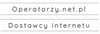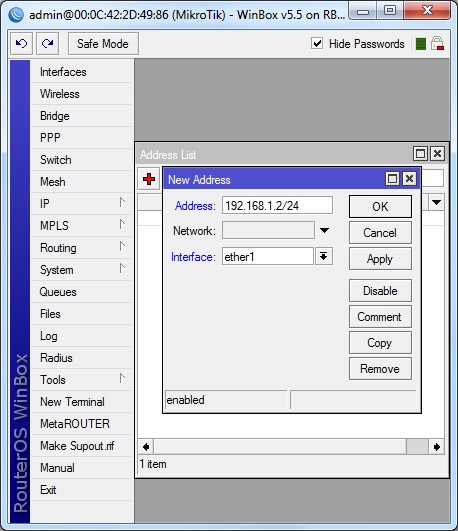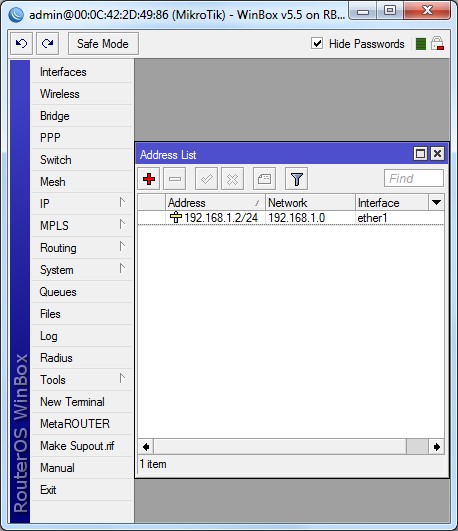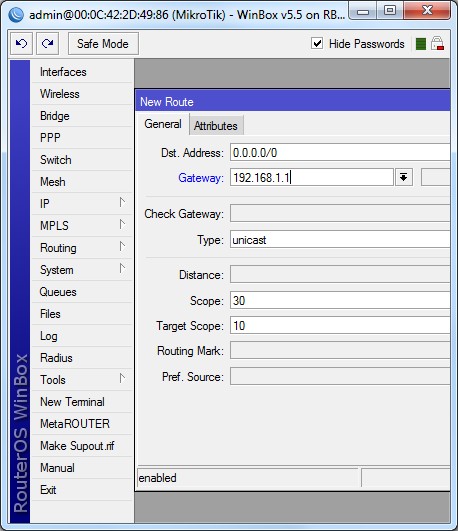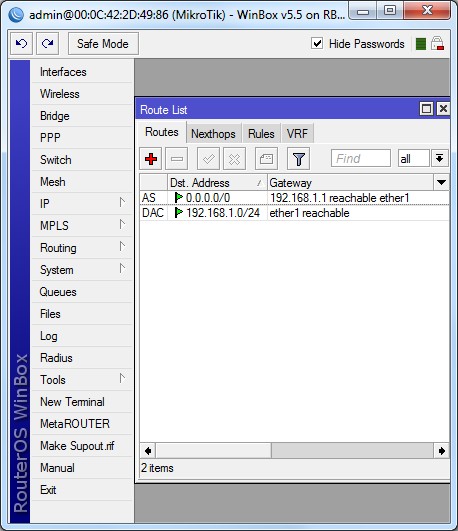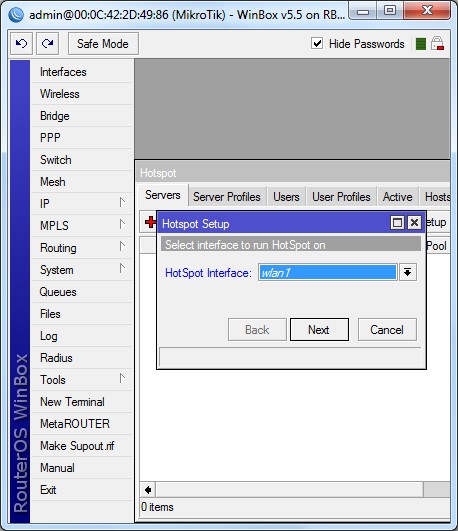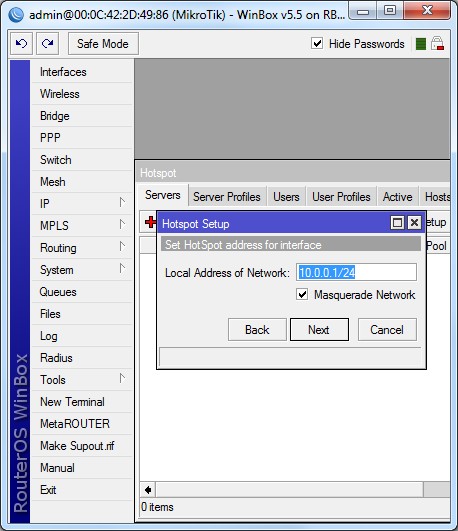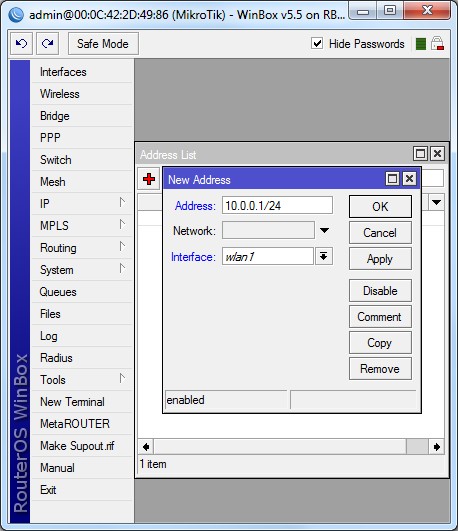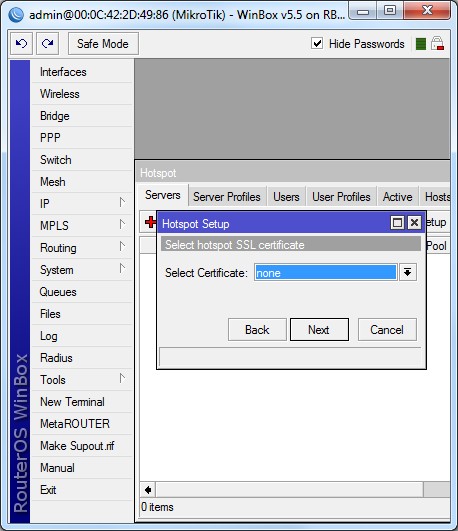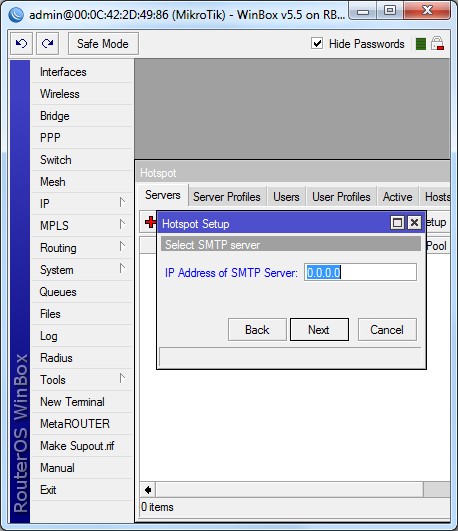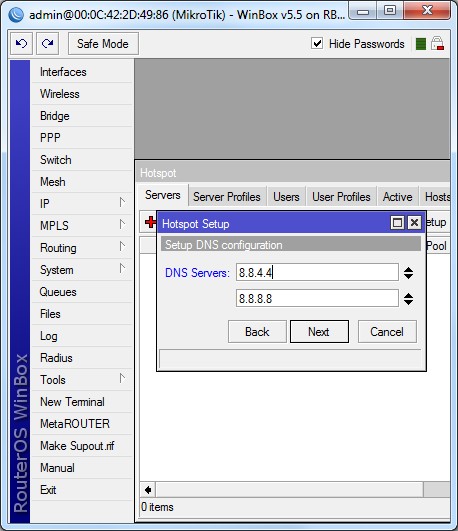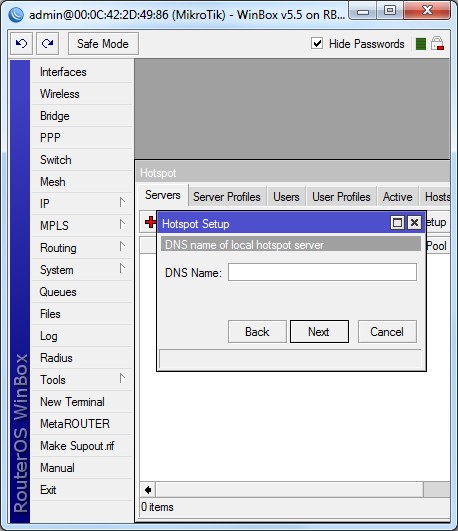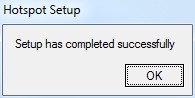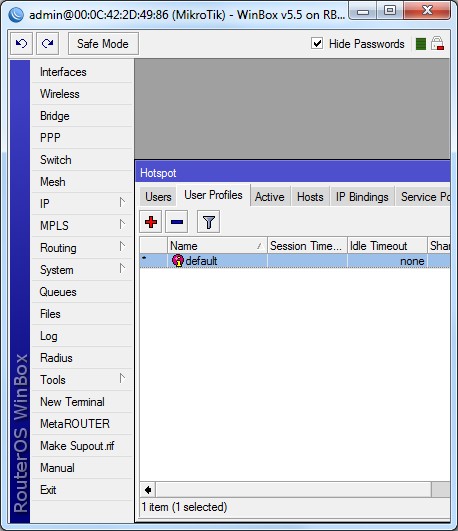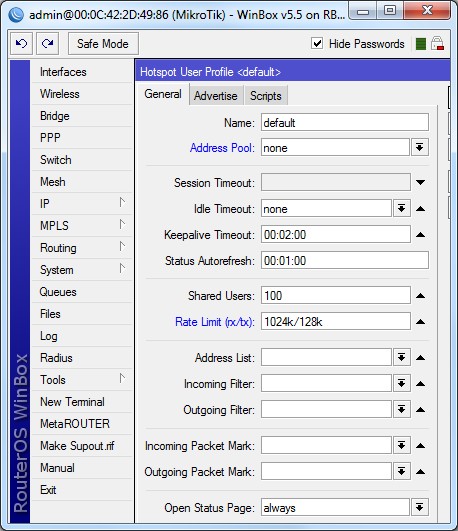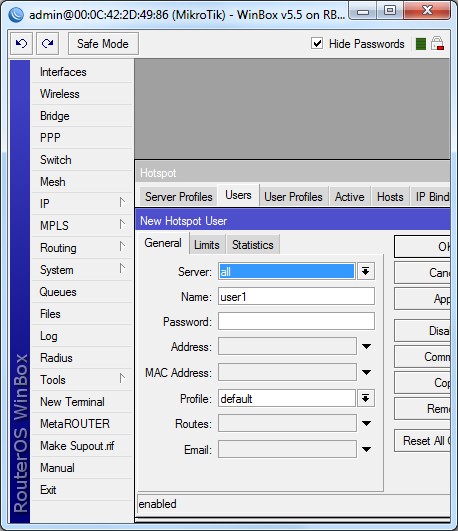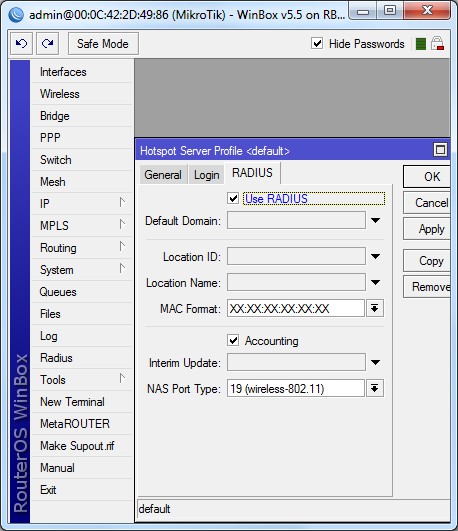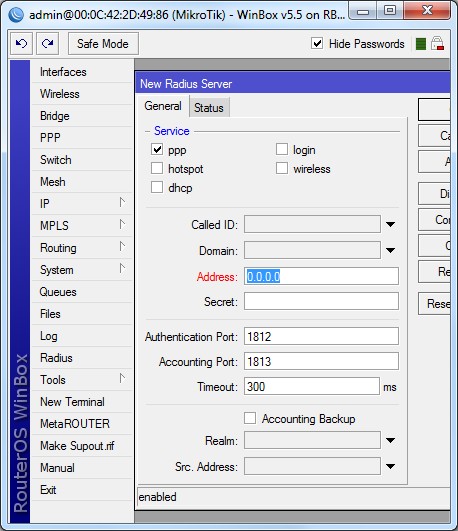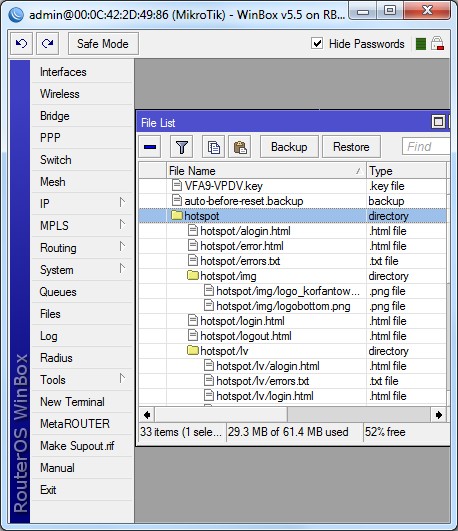| Menu |
| Szukaj produktu |
| Wybrane artykuły |
|
| Partnerzy |
| Biuletyn |
|
» Pomoc techniczna, porady, certyfikaty
|
|
Konfiguracja Mikrotik Routerboard jako Hot Spot Serwer Hot Spot na Mikrotiku świetnie nadaje się do obsługi klientów w sieciach Wifi. Posiada wiele zalet w porównaniu z innymi:
Konfiguracja krok po kroku:
/ip address add address=192.168.1.2/24 interface=ether1 disabled=no
/ip route add dst=0.0.0.0/0 gateway=192.168.1.1
3. Konfigurujemy adres IP na interfejsie mPCI lub bridge, który będzie obsługiwał klientów: /ip address add address=10.0.0.1/24 interface=wlan1 disabled=no
4. W menu IP > Hotspot > Hotspot Setup uruchamiamy konfigurator, do wypełnienia pojawia się szereg opcji:
Local Address of Network - wybieramy bramę dla sieci LAN (adres karty mPCI lub bridga ustawiony wcześniej),
Address Pool of Network - zakres adresów IP przydzielanych dla klientów przez serwer DHCP
Select Certificate - dla obsługi certyfikatów SSL, pozostawiamy wartość "none".
IP Address of SMTP Server - adres serwera poczty, to pole pozostawiamy puste.
DNS Server - adresy serwerów DNS, używamy serwerów dostarczonych nam przez usługodawcę lub innych wg uznania
DNS Name - nazwa serwera DNS, pole można pozostawić niewypełnione.
To kończy podstawową konfigurację Hotspota.
Przechodzimy do konfiguracji profili klientów:
Konfiguracja klienta:
W zakładce Limits możemy także ustawić poszczególne limit pobranych i wysłanych danych dla danego klienta, a także limit czasu połączenia do Hotspota. Do autoryzacji klientów możemy także użyć serwera RADIUS, konfigurując profil w IP > Hotspot > Server Profiles, zakładka RADIUS
Istnieje też możliwość ograniczenia funkcjonalności Hotspota do łączenia się z/do konkrentych adresów IP czy portów usług, w zakładce Walled Garden.
|
Porady BESTPARTNER Dbając o dobro naszych Klientów, zamieszczamy dział porad dotyczących sieci, konfiguracji urządzeń i oprogramowania, sposobów wykonywania połączeń.
2. Łączenie anten. 3. Instalacja karty WU-221P (ATMEL FastVNET) dla Windows. 4. Wybór optymalnego kabla. 5. Ilu użytkowników do jednego AP? 6. Instalacja karty WU-221P pod Linuxem. 7. Optymalny dobór kanałów. 8. Wireless LAN w praktyce - zastosowania. 9. Konfiguracja filtra pakietów w AP IWE 1100 PRO/PRO MAX. 10. Przykładowe użycie mechanizmu SNMP w AP Interepoch. 11. EIRP, dBm, dBi - przeliczanie. 12. Ochrona przeciwprzepięciowa sieci LAN. 13. Podstawy bezpieczeństwa w sieci bezprzewodowej. 14. Duplikowanie się pakietów na łączach WLAN. 15. Tabela parametrów kabli koncentrycznych. 16. Raport z testów urządzeń airHaul Nexus firmy smartBridges. 17. Połączenie mostowe 5 GHz z użyciem urządzeń CA8-4. 18. Odczyt RSSI za pomocą z_shell w urządzeniach CA8-4. 19. Ustawianie prędkości połączenia w urządzeniach CA8-4. 20. Połączenie WDS w urządzeniach Compex WPP54 21. Propagacja i tłumienie fal radiowych 22. Rodzaje złącz koncentrycznych 23. Złącza światłowodowe 24. Standardy bezprzewodowe 802.11ac i 802.11ad 25. Mikrotik Routerboard jako koncentrator PPPoE 26. Konfiguracja Mikrotik Routerboard jako Hot Spot 27. Autoryzacja MAC: Ubiquiti AirOS 5.5 + FreeRADIUS + MySQL 28. Tłumienie fali elektromagnetycznej w deszczu 29. BPG: Mikrotik + BIRD routing daemon 30. Jaką dobrać antenę dla Twojego operatora transmisji danych? 31. W jaki sposób umiescić na stronie WWW dostępny dla wielu uzytkowników strumień video ? 32. Mikrotik - jak skonfigurować tunel EoIP lub VPLS (i test RB750) 33. Iperf - przykłady użycia, pomiar parametrów sieci 34. Konsumpcja przepustowości w transmisji audio / video 35. Agregacja portów LAN - scenariusze 36. Obiektywy do kamer i ich kąt widzenia 37. Jak umieścić obraz z kamery IP na stronie WWW (wideo) 38. Szyfrowanie połączeń WLAN (przykład UBNT) 39. Jak wysłać obraz z kamery lub rejestratora IP do Youtube?
|
© BEST PARTNER Wszelkie prawa
zastrzeżone
|